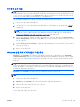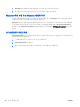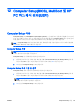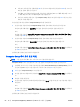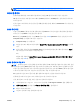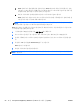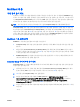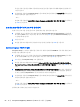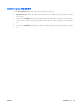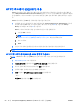Reference Guide-Windows 8
●
메뉴 또는 메뉴 항목을 선택하려면 tab 키 및 키보드 화살표 키를 사용하고 enter 를 누르거나
포인팅 장치로 항목을 누릅니다.
●
위아래로 스크롤하려면 화면 오른쪽 상단에 있는 위쪽 화살표 또는 아래쪽 화살표를 누르거
나 위쪽 화살표 키 또는 아래쪽 화살표 키를 사용합니다.
●
열려 있는 대화 상자를 닫고 기본 Computer Setup 화면으로 돌아가려면 esc 키를
누른 다음
화면의 지시를 따릅니다.
다음 방법 중 하나를 선택하여 Computer Setup 메뉴를 종료합니다.
●
변경 사항을 저장하지 않고 Computer Setup 메뉴를 종료하려면 다음과 같이 하십시오.
화면 오른쪽 아래에 있는 Exit(종료) 아이콘을 클릭한 다음 화면의 설명을 따릅니다.
또는
화살표 키를 사용하여 Main(기본) > Ignore Changes and Exit(변경 사항을 저장하지 않고 종료)를
선택한 다음 enter 를 누릅니다
.
●
변경 사항을 저장하고 Computer Setup 메뉴를 종료하려면 다음과 같이 하십시오.
화면 오른쪽 아래에 있는 Save(저장) 아이콘을 클릭한 다음 화면의 설명을 따릅니다.
또는
화살표 키를 사용하여 Main(기본) > Save Changes and Exit(변경 내용 저장 및 종료)를 선택한 다
음 enter 를 누릅니다.
컴퓨터를 재시작하면 변경 사항이 적용됩니다.
Computer Setup 에서 초기 설정 복원
참고: 기본 설정을 복원해도 하드 드라이브 모드가 변경되지 않습니다.
Computer Setup 의 모든 설정을 출고 시의 기본 설정으로 되돌리려면 다음과 같이 하십시오.
1. 컴퓨터를 켜거나 다시 시작한 다음 화면 맨 아래에 "Press the ESC key for Startup Menu(시작 메
뉴를 보려면 Esc 키를 누르십시오)" 라는 메시지가 표시되면 esc 키를 누릅니다.
2. f10 을 눌러 Computer Setup 으로 들어갑니다.
3. 포인팅 장치 또는 화살표 키를 사용하여 Main(기본) > Restore Defaults(기본값
복원)를 선택합니
다.
4. 화면의 지시를 따릅니다.
5. 변경 사항을 저장하고 종료하려면 화면 왼쪽 하단의 Save(저장) 아이콘을 누른 다음 화면 지침을
따릅니다.
또는
화살표 키를 사용하여 Main(기본) > Save Changes and Exit(변경 내용 저장 및 종료)를 선택한 다
음 enter 를 누릅니다.
컴퓨터를 재시작하면 변경 사항이 적용됩니다.
84
12 장 Computer Setup(BIOS), MultiBoot 및 HP PC
하드웨어 진단(UEFI) KOWW